
Saate Excelis aktsiatega seotud ja geograafilisi andmeid. See on sama lihtne kui teksti tippimine lahtrisse ja selle teisendamine andmetüübiks Aktsiad või andmetüüp Geograafia. Neid kahte andmetüüpi peetakse lingitud andmetüüpideks, kuna neil on ühendus võrguandmeallikaga. See ühendus võimaldab hankida rikkalikku huvitavat teavet, millega saate töötada ja mida saate värskendada.
Märkus.: Kui Excel, mida tipite kaubeldava finantsinstrumendina või geograafilise asukohana, pakub see teile lingitud andmetüübi (Aktsiad või Geograafia) määramiseks.
Kui soovite teada, millised muud andmetüübid on saadaval, uurige, millised lingitud andmetüübid on Excel?
Märkus.: Andmetüübid Aktsiad ja Geograafia on saadaval ainultMicrosoft 365 või tasuta Microsofti kontoga kontode jaoks. Keele-eelistustesse peab olema lisatud ka inglise, prantsuse, saksa, itaalia, hispaania või portugali Officekeel.
Aktsiad
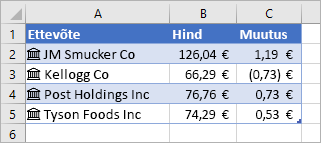
Ülaltoodud pildil sisaldavad veerus A olevad ettevõtte nimedega lahtrid andmetüüpi Aktsiad. Teate seda, kuna neil on see ikoon: 
Kas otsite lihtsat viisi ajalooliste finantsandmete otsimiseks? Proovige funktsiooni STOCKHISTORY.
Geograafia
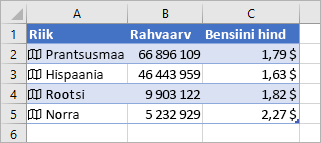
Selles näites sisaldavad veeru A lahtrid andmetüüpi Geograafia. Ikoon 
-
Tippige lahtritesse tekst. Kui soovite aktsiateavet, tippige lahtrisse kriipstähis, ettevõtte nimi või fondi nimi. Kui soovite geograafilisi andmeid, tippige igasse lahtrisse riik, provints, territoorium või linna nimi.
-
Seejärel valige lahtrid.
-
See pole küll kohustuslik, kuid soovitame luua Exceli tabeli. Hiljem lihtsustab see veebist teabe ekstraktimist. Tabeli loomiseks valige Lisa >Tabel.
-
Kui lahtrid on endiselt valitud, avage vahekaart Andmed ja seejärel klõpsake nuppu Aktsiad võiGeograafia.
-
Kui Excel lahtrite teksti ja meie veebiallikate vahel vaste, teisendab see teie teksti andmetüübiks Aktsiad või Andmetüüp Geograafia. Saate teada, et need teisendatakse, kui neil on aktsiate ikoon:


-
Valige üks või mitu andmetüübiga lahtrit ja seejärel kuvatakse

-
Klõpsake uuesti nuppu Lisa andmed, et lisada veel välju. Kui kasutate tabelit, tippige päisereale välja nimi. Näiteks tippige varude päisereale käsk Muuda ja kuvatakse hinnaveeru muudatus.
Märkus.: Kui näete


-
Paremklõpsake lingitud andmetüübiga lahtrit iga kord, kui soovite oma andmetüüpide kohta praegusi andmeid saada, ja valige >Värskenda. See värskendab valitud lahtrit ja muid sama andmetüübiga lahtreid.
Veel võimalikke toiminguid
Lingitud andmetüübid ühendavad ühenduse võrguandmeallikaga. Teksti teisendamisel lingitud andmetüübiks luuakse töövihikus välisandmeühendus. Kui võrgus olevad andmed muutuvad, saate nende uuendamiseks Exceli andmeid värskendada. Andmete värskendamiseks paremklõpsake lingitud andmetüübiga lahtrit ja valige Andmetüüp > Värskenda. See värskendab valitud lahtrit ja muid sama andmetüübiga lahtreid.
Kui soovite värskendada kõiki lingitud andmetüüpe ja kõiki andmeühendusi, mis võivad töövihikus olla (sh päringud, muud andmeühendused ja PivotTable-liigendtabelid), valige Andmed > Värskenda kõik või vajutage klahvikombinatsiooni Ctrl+Alt+F5.
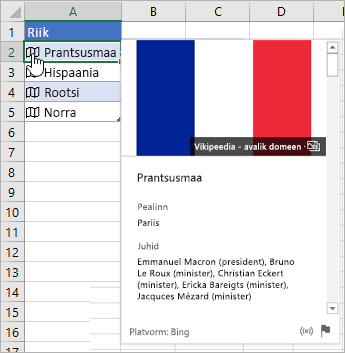
Pärast teksti andmetüüpideks Aktsiaid või Geograafia teisendamist kuvatakse lahtris ikoon. Klõpsake kaardi vaatamiseks ikooni. Kaardil kuvatakse väljade ja vastavate väärtuste loend. Olenevalt andmetest võidakse kuvada palju väljade ja väärtuste paare, millega töötada.
Näiteks sellel pildil kuvatakse lahtri Prantsusmaa kaart. Väli Pealinn on üks Prantsusmaa jaoks saadaval olevatest väljadest. Ja selle välja väärtus on Pariis. Veel üks väli on Juhid, mille väärtuseks on juhtide nimed.
Rohkemate väljade/väärtuste paaride vaatamiseks liikuge kaardil kerides allapoole.
Kui teid huvitab, kust väljad ja väärtused pärit on, märkate kaardi allservas märget "Powered by".
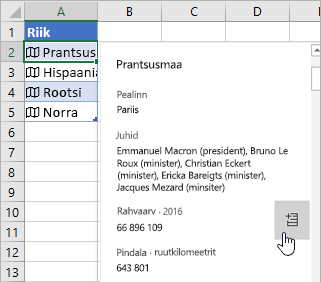
Samuti saate kaartidelt välju lisada. Kui kaart on avatud, viige kursor väljale. Seejärel klõpsake nuppu Ekstrakti 
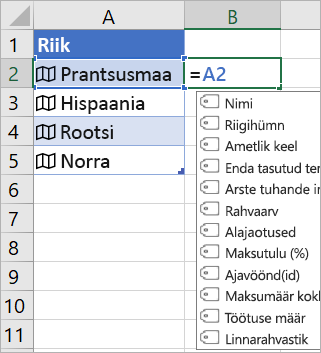
Samuti saate kirjutada valemeid, mis kasutavad andmetüüpide Aktsiad või Geograafia väärtusi. See võib olla kasulik siis, kui teie andmed pole tabelis. Tippige näiteks =A2 ja seejärel Excel kuvatakse menüü Automaattekst, kus on kuvatud "Prantsusmaa" saadaolevad väljad. Võite tippida ka "dot", näiteks: =A2. ja see näitab ka menüüd. Lisateavet leiate teemast Andmetüüpidele viidatavad valemid.
Kas vajate lingitud andmetüüpidega seotud abi?
Kuidas koostada valemeid, mis viitavad andmetüüpidele? (inglise keeles)
Lingitud andmetüübid KKK ja näpunäited
Millised lingitud andmetüübid on saadaval?










